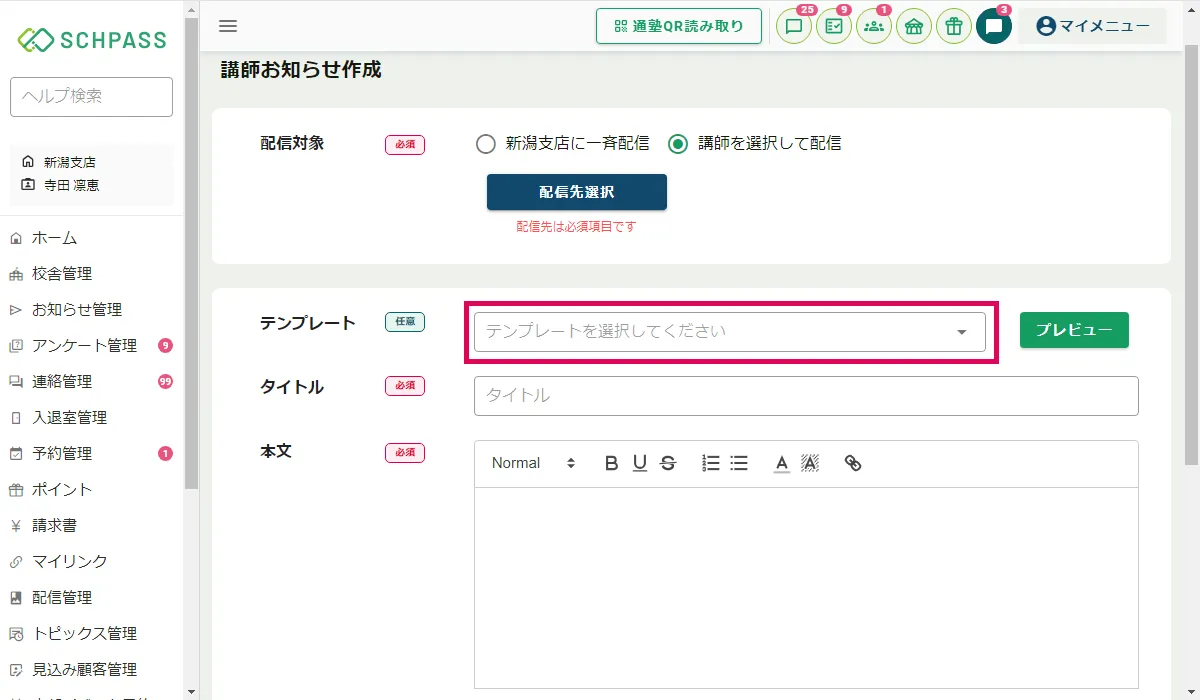テンプレートを使用して講師へのお知らせを作成する方法
テンプレートを使用して講師へのお知らせを作成する方法を説明します。
■講師お知らせテンプレートの作成方法
①サイドメニュー「講師管理」>「講師お知らせ」>「テンプレート作成」をクリックして講師お知らせテンプレート作成画面を表示します。
②テンプレートのタイトルを入力します。お知らせ作成時のテンプレート選択欄に表示されますので、わかりやすいタイトルを入力してください。
③お知らせ本文を入力します。
④「作成する」をクリックします。
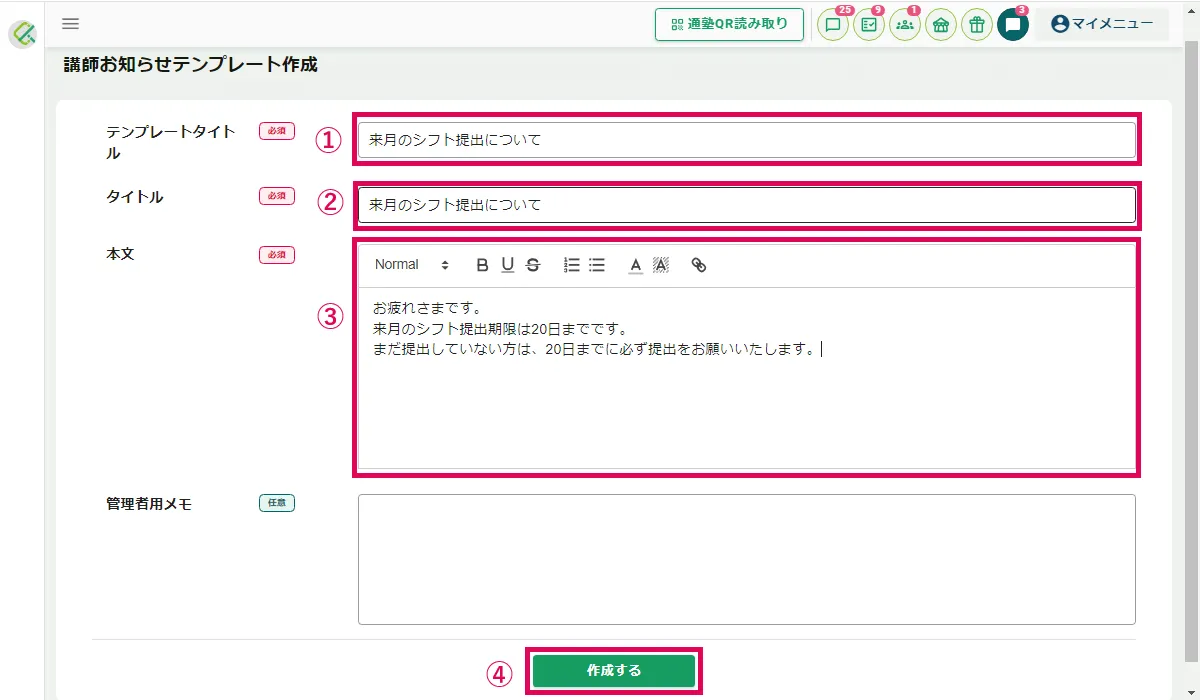
■作成済みのお知らせをテンプレートに登録する方法
①サイドメニュー「講師管理」>「講師お知らせ」>「講師お知らせ一覧」をクリックします。
②テンプレートに登録したいお知らせのタイトルをクリックします。
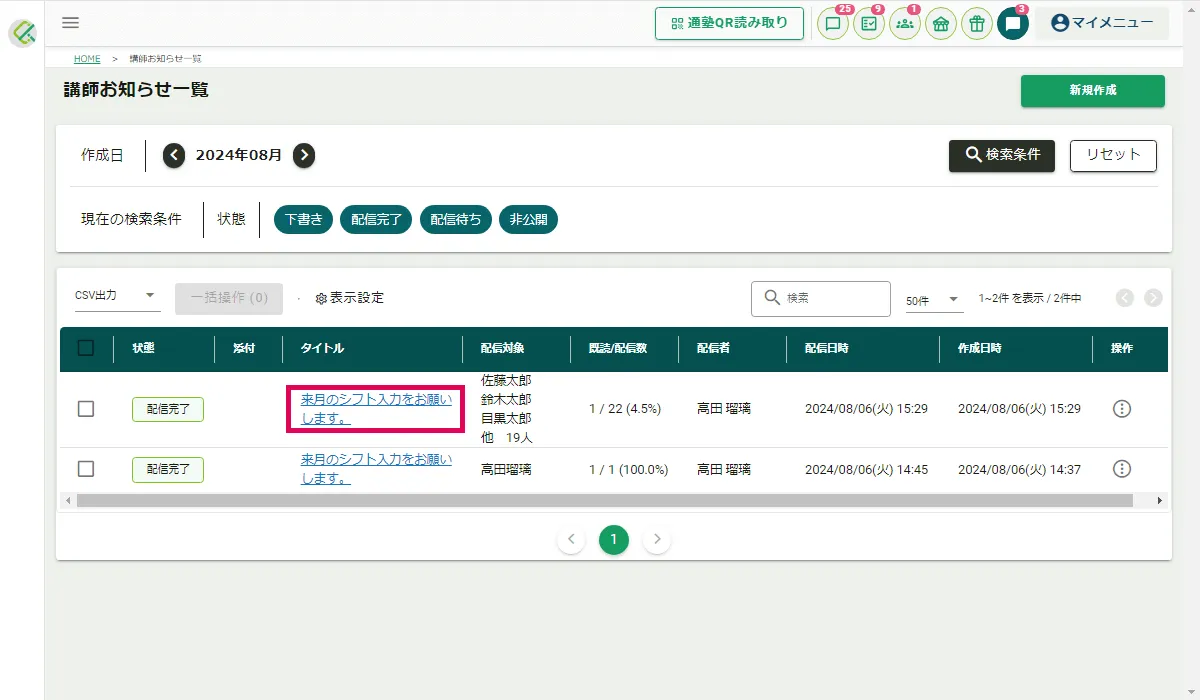
③「テンプレートに登録する」をクリックします。

④テンプレートのタイトルを入力して「登録する」をクリックします。
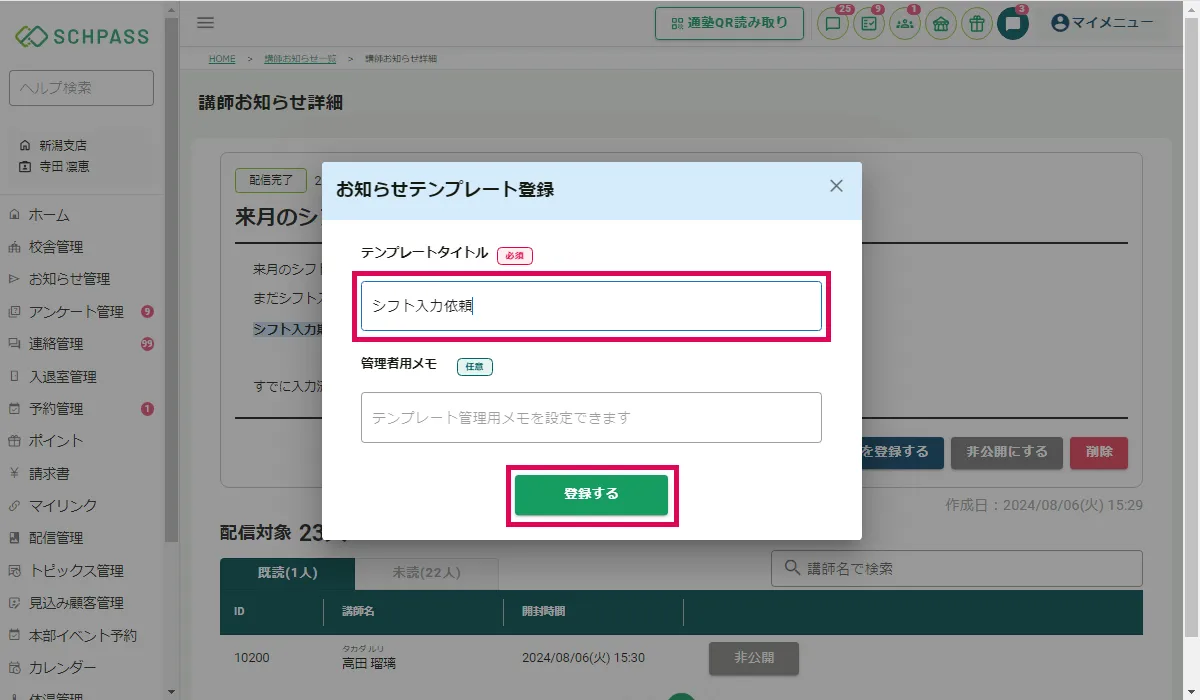
■講師お知らせテンプレートの編集/削除方法
①サイドメニュー「講師管理」>「講師お知らせ」>「テンプレート一覧」をクリックしてテンプレート一覧画面を表示します。
②操作アイコン>「編集」(またはテンプレートタイトル)をクリックしてテンプレートの編集が行えます。
③操作アイコン>「削除」をクリックしてテンプレートを削除できます。
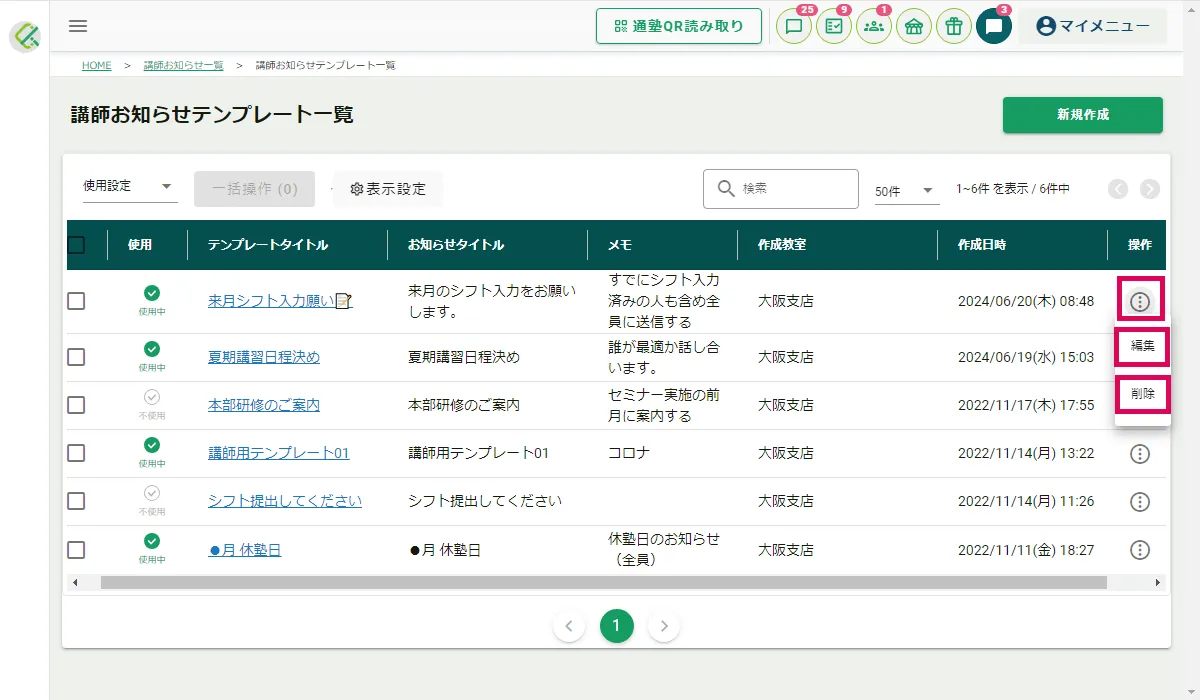
④複数のテンプレートをまとめて削除する場合は、削除したいテンプレートにチェックを入れ「削除」を選択して「一括操作」をクリックします。
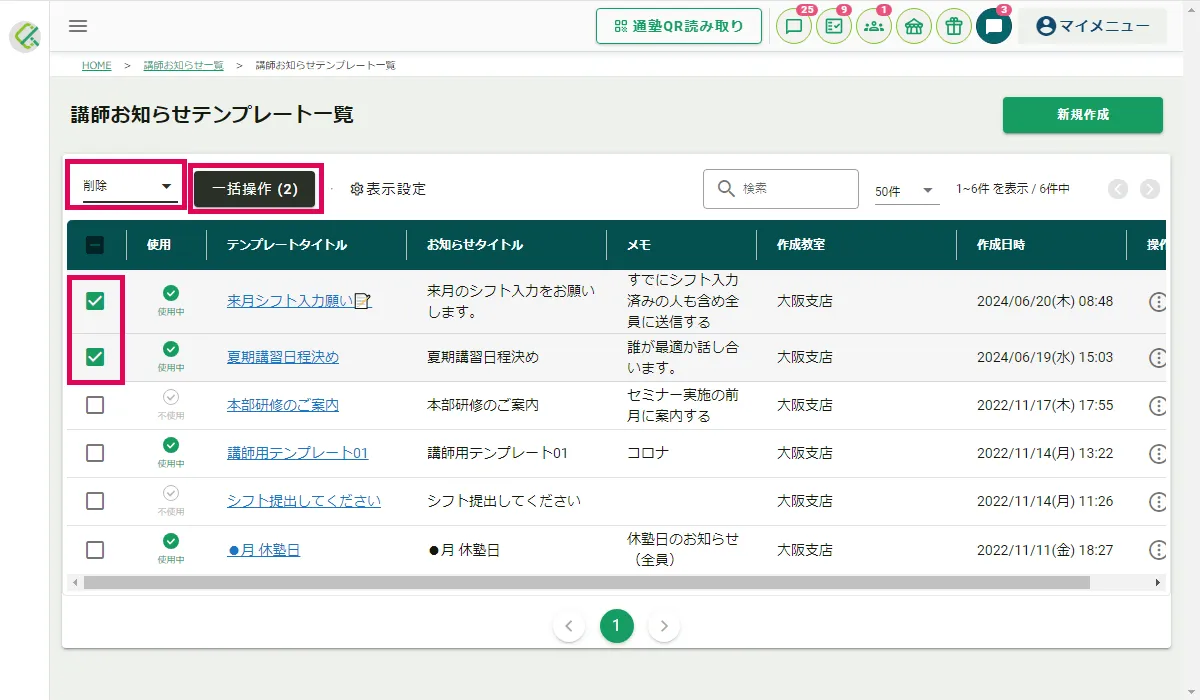
⑤「使用中」をクリックして「不使用」に変更すると、お知らせ作成時のテンプレート選択欄に表示されなくなります。
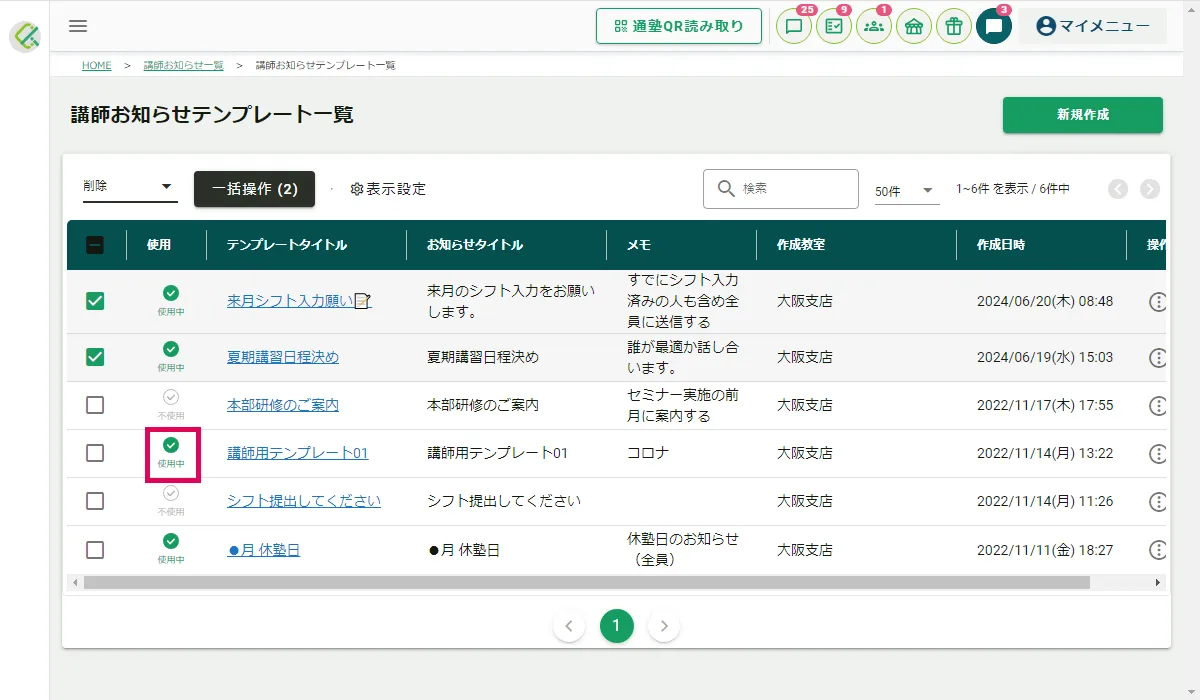
■テンプレートを使用して講師お知らせを作成する方法
①サイドメニュー「講師管理」>「講師お知らせ」>「新規作成」をクリックし「講師お知らせ作成画面」を表示します。
②配信対象を選択します。「講師を選択して配信」の場合は「配信先選択」をクリックして、配信したい講師にチェックを入れ「確定」をクリックします。
③テンプレート選択欄をクリックし、使用するテンプレートを選択します。
④画像やPDFファイルを添付できます。
⑤配信時間を選択します。「予約配信」の場合は配信日時を指定します。
⑥「作成する」をクリックします。